تأكد من أن لديك حقوق إدارية كافية لإضافة طابعات
- عند نشر الطابعات على خادم باستخدام نهج المجموعة ، تأكد من أن لديك حقوق إدارية كافية ؛ وإلا فلن يتم تطبيقها.
- يمكن أن تتسبب مثل هذه المشكلات في عدم اتصال الطابعات الخاصة بك ، ومن ثم تحصل على الخطأ 0x00000006.
- لحل مثل هذه الفواق ، تأكد من أن أجهزة الكمبيوتر الخاصة بك على نفس الشبكة ، وأن برامج التشغيل الخاصة بك محدثة.
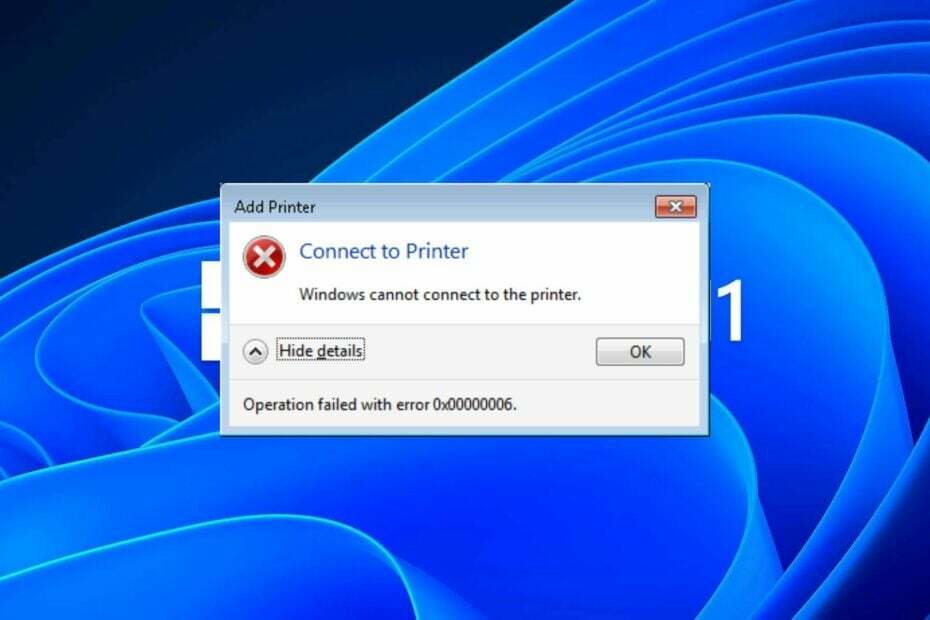
Xالتثبيت عن طريق النقر فوق ملف التنزيل
- قم بتنزيل Fortect وتثبيته على جهاز الكمبيوتر الخاص بك.
- ابدأ عملية مسح الأداة للبحث عن الملفات الفاسدة التي هي مصدر مشكلتك.
- انقر بزر الماوس الأيمن فوق ابدأ الإصلاح لذلك يمكن للأداة بدء الخوارزمية الإصلاحية.
- تم تنزيل Fortect بواسطة 0 القراء هذا الشهر.
عندما تحاول إضافة طابعة على شبكة مشتركة، قد تتلقى رسالة خطأ برمز الخطأ 0x00000006. قد تحدث هذه المشكلة إذا حاولت إضافة طابعة على خادم ، لكن أجهزة الكمبيوتر ليست على نفس الشبكة.
لمزيد من المعلومات حول حل هذا الخطأ ، استمر في القراءة لمعرفة كيفية تحري الخلل وإصلاحه.
ما هو رمز خطأ Windows 0x00000006؟
يعني رمز الخطأ هذا أنه لا يمكنك الاتصال أو إضافة طابعة على الخادم. هذا خطأ عام في Windows ويمكن أن يكون ناتجًا عن العديد من العوامل ، مثل:
- أذونات غير كافية - السبب الأكثر شيوعًا لهذا الخطأ هو عدم وجود الأذونات الصحيحة للوصول إلى الطابعة المحددة.
- اتصال ضعيف - الشبكة قد يتم قطع الاتصال بين جهاز الكمبيوتر الخاص بك والخادم أو لأسفل.
- برامج تشغيل غير متوافقة - المحدد قد لا تكون الطابعة متوافقة مع برنامج التشغيل الحالي.
- إعدادات نهج المجموعة خاطئة - عند نشر الطابعات باستخدام نهج المجموعة ، تحتاج إلى التأكد من أنها الطابعات الصحيحة. وإلا فلن يتم تطبيقها.
- إعدادات جدار الحماية المقيدة - إذا كانت هناك مشكلات في الاتصال بطابعات الشبكة ، فقد يكون ذلك بسبب إعداد جدار الحماية الخاص بك بشكل مقيد للغاية لتوفير أمان إضافي ضد المتسللين.
كيف يمكنني إصلاح رمز خطأ Windows 0x00000006؟
جرب الحلول البديلة التالية قبل أي خطوات فنية:
- افصل جميع الأجهزة الطرفية الأخرى التي قد تتسبب في حدوث تعارضات وأعد الاتصال بالطابعة فقط.
- تحقق من عدم وجود أي كابلات مفكوكة أو تالفة واستبدلها عند الضرورة.
- تحقق من أن جهاز الكمبيوتر والطابعة على نفس الشبكة.
- قم بتغيير اتصالك بالإنترنت إذا كان ذلك ممكنا ومعرفة ما إذا كان الخطأ لا يزال قائما.
- قم بتسجيل الدخول كمسؤول أو استخدم حساب مستخدم مختلف للوصول إلى الطابعة.
- صerform فحص ملف النظام للتحقق من وجود ملفات تالفة.
- أعد تشغيل الطابعة أو أعد ضبطها ومعرفة ما إذا كانت تعمل.
- أخيرًا ، أعد تشغيل الكمبيوتر وحاول الطباعة مرة أخرى.
1. قم بتعطيل برنامج مكافحة الفيروسات الخاص بك مؤقتًا
- ضرب قائمة البدأ رمز ، اكتب أمن Windows في شريط البحث ، ثم انقر فوق يفتح.

- انقر فوق جدار الحماية وحماية الشبكة ، ثم حدد شبكة عامة.

- حدد جدار حماية Microsoft Defender وتبديل زر إيقاف التشغيل.

2. احذف مجلد Printer Spooler
- ضرب شبابيك + ه مفاتيح لفتح مستكشف الملفات.
- انتقل إلى الموقع التالي:
C: \ Windows \ System32 \ التخزين المؤقت - حدد موقع ملف طابعات المجلد وانقر لفتح.

- حدد كافة العناصر الموجودة في المجلد وقم بحذفها.
- أعد تشغيل الكمبيوتر.
- طابعة إبسون تستمر في قول انحشار الورق؟ أعد تعيينه في خطوتين
- ماوس لوجيتك لا يعمل: كيفية إصلاحه بسرعة
- الإصلاح: USB لا يعمل على Dell Docking Station
- ما هو IBtSiva.exe وهل يجب عليك حذفه؟
- 0xA00F4289 خطأ في كاميرا الويب: 5 طرق لإصلاحه
3. تحديث برامج تشغيل الطابعة
- ضرب شبابيك نوع المفتاح مدير الجهاز في شريط البحث ، ثم انقر فوق يفتح.

- انتقل إلى طابعات، ابحث عن طابعتك ، وانقر بزر الماوس الأيمن عليها ، واختر تحديث السائق.

- يختار ابحث تلقائيًا عن برامج التشغيل المحدثة.

- سيجد Windows أنسب برنامج تشغيل ويوصيك بتثبيته.
في بعض الحالات الغريبة ولكن لا تزال ممكنة ، قد يتعذر على Windows العثور على برنامج التشغيل الصحيح لطابعتك. في مثل هذه الحالات ، سيكون عليك التفكير في طريقة أخرى للحصول على برامج التشغيل الصحيحة.
نوصيك بتجربة أداة تحديث برنامج التشغيل Outbyte حيث ستقوم تلقائيًا بفحصك ومطابقتك مع برنامج التشغيل الصحيح. على سبيل المكافأة ، ستحصل أيضًا على تحسين النظام.
⇒احصل على Outbyte Driver Updater
4. قم بتشغيل مستكشف أخطاء الطابعة ومصلحها
- ضرب شبابيك مفتاح وانقر فوق إعدادات.

- يختار نظام في الجزء الأيمن ، ثم انقر فوق استكشاف الاخطاء على اليمين.

- انقر فوق مستكشفات الأخطاء ومصلحها الأخرى.

- أعثر على طابعة مستكشف الأخطاء ومصلحها وانقر فوق يجري زر بجانبه.

5. أعد تشغيل خدمة Print Spooler
- ضرب شبابيك + ص مفاتيح لفتح يجري يأمر.
- يكتب services.msc في مربع الحوار واضغط يدخل.

- حدد موقع ملف التخزين المؤقت للطباعة service ، انقر بزر الماوس الأيمن فوقه واختر قف.

- انقر بزر الماوس الأيمن فوقه مرة أخرى ، ثم حدد يبدأ.

6. احذف مفتاح التسجيل
- اضغط على شبابيك + ص مفاتيح لفتح يجري يأمر.
- يكتب رجديت في مربع الحوار وانقر فوق يدخل لفتح ملف محرر التسجيل.

- انتقل إلى المسار التالي:
HKLM \ Software \ Microsoft \ Windows NT \ CurrentVersion \ Print \ Providers \ موفر طباعة جانب العميل \ الخوادم \ - انقر بزر الماوس الأيمن على مفتاح الخادم واضغط يمسح.
تذكر أن تحرير السجل غير مستحسن ما لم يكن ذلك ضروريًا للغاية. نظرًا لأن هذا هو الحل الأكثر تأييدًا من قِبل المستخدمين الذين واجهوا الخطأ 0x00000006 ، فقد تضطر إلى تجربته إذا وجدت أن الإجراءات الأخرى لا تؤتي ثمارها.
ضمان لك قم بعمل نسخة احتياطية من السجل الخاص بك و إنشاء نقطة استعادة. بهذه الطريقة ، يمكنك الحصول على نقطة عودة آمنة في حالة حدوث أي خطأ.
لا تتردد في الاطلاع على مقالاتنا الأخرى حول أخطاء الطابعة ، مثل رمز الخطأ 0x00003e3، وراجع الإصلاحات التي نوصي بها.
هذا يقودنا إلى نهاية هذا المقال. اجعله تفاعليًا في قسم التعليقات عن طريق إخبارنا بأي حلول أخرى غير مذكورة هنا والتي ربما تكون قد ساعدتك في الخروج من هذا الخطأ.
هل ما زلت تواجه مشكلات؟
برعاية
إذا لم تحل الاقتراحات المذكورة أعلاه مشكلتك ، فقد يواجه جهاز الكمبيوتر الخاص بك مشكلات أكثر خطورة في نظام التشغيل Windows. نقترح اختيار حل الكل في واحد مثل فورتكت لإصلاح المشاكل بكفاءة. بعد التثبيت ، فقط انقر فوق ملف عرض وإصلاح زر ثم اضغط ابدأ الإصلاح.


